PS自动对齐图层的应用案例
1、一、在PS中,打开需要处理的影像【自动对齐.PSD】如下图所示

2、二、在PS中,打开需要处理的影像【自动对齐.PSD】按住【ctrl】键同时选取图层【1】及【2】,如下图所示
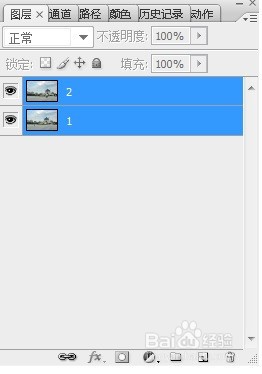
3、三、在PS中,打开需要处理的影像【自动对齐.PSD】按住【ctrl】键同时选取图层【1】及【2】,点选【编辑】→【自动对齐图层】如下图所示

4、四、在PS中,打开需要处理的影像【自动对齐.PSD】按住【ctrl】键同时选取图层【1】及【2】,点选【编辑】→【自动对齐图层】后出现画面如下图所示
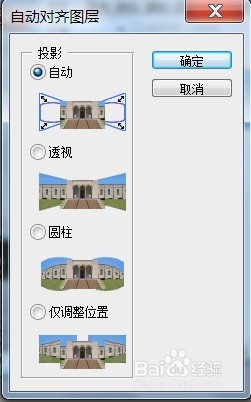
5、五、在PS中,打开需要处理的影像【自动对齐.PSD】按住【ctrl】键同时选取图层【1】及【2】,点选【编辑】→【自动对齐图层】后出现画面,并点击【确定】按键效果如下图所示

6、六、在PS中,打开需要处理的影像【自动对齐.PSD】,选取图层【2】,并点该图层最下边从左向右第三个小图标【添加矢量蒙版】来隐藏影像广场前的人像。
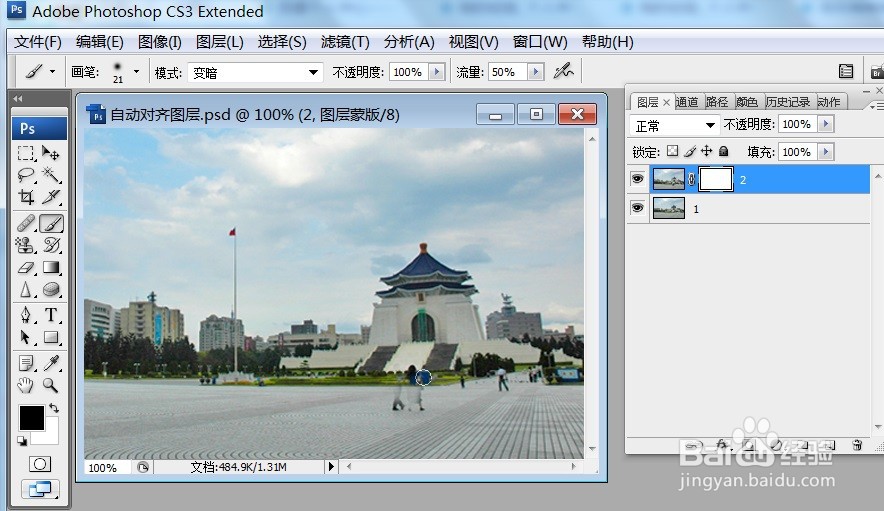
7、七、在PS中,打开需要处理的影像【自动对齐.PSD】,选取图层【2】,并点该图层最下边从左向右第三个小图标【添加矢量蒙版】来隐藏影像广场前的人像,效果图如下图所示。

声明:本网站引用、摘录或转载内容仅供网站访问者交流或参考,不代表本站立场,如存在版权或非法内容,请联系站长删除,联系邮箱:site.kefu@qq.com。
阅读量:117
阅读量:171
阅读量:168
阅读量:103
阅读量:79